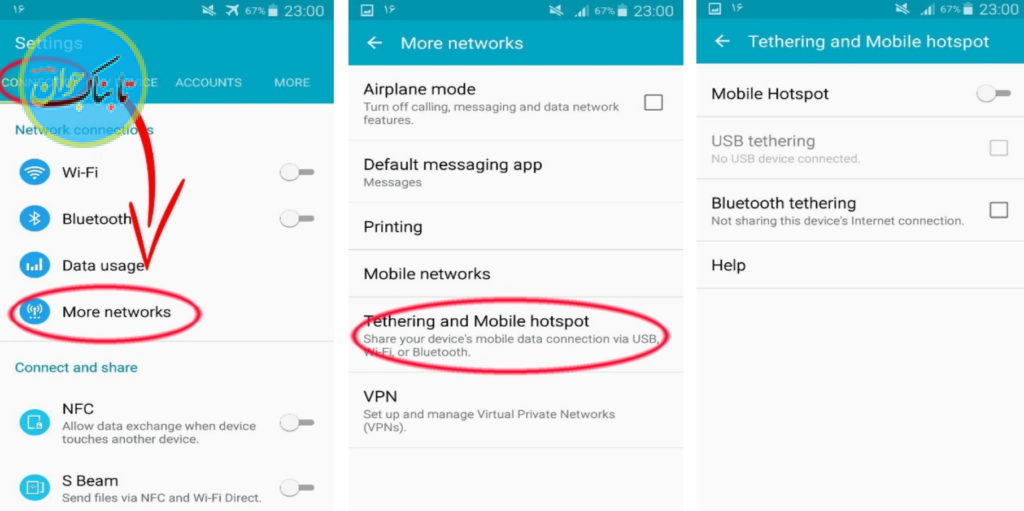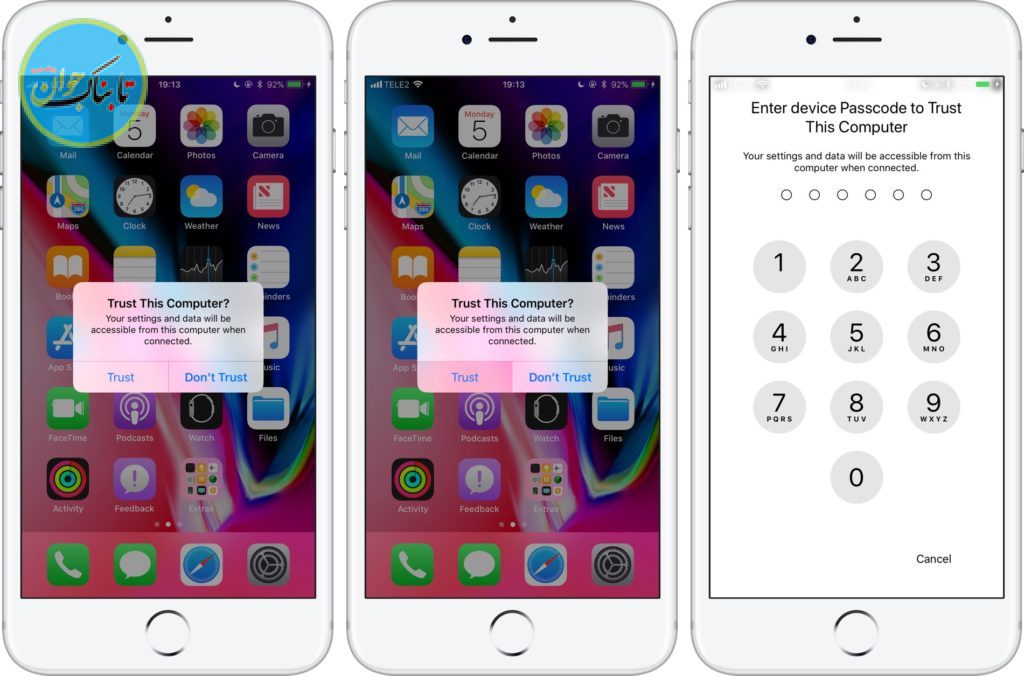چگونه اینترنت گوشی را به کامپیوتر وصل کنیم؟

حتما برای شما هم پیش آمده که به هر دلیلی نتوانید با وای فای، کامپیوتر یا لپ تاپ خود را به اینترنت متصل کنید؛ ممکن است اعتبار اینترنتتان به پایان رسیده یا برق قطع شده باشد. در این صورت نیازی به نگرانی نیست. زیرا به سادگی و با طی کردن چند مرحله میتوانید اینترنت گوشی خود را به کامپیوتر یا لپ تاپ وصل کنید. در ادامه تمامی روش های وصل کردن نت گوشی به کامپیوتر را در تلفن های اندروید و iOS با هم بررسی میکنیم.
اتصال اینترنت گوشی اندروید به کامپیوتر
اگر سیستم عامل گوشی شما اندروید (Android) است، برای اتصال اینترنت گوشی به کامپیوتر باید مسیر Settings> Connections> More Networks Tethering and Mobile hotspot را در تنظیمات موبایلتان دنبال کنید. حالا با توجه به روش موردنظرتان، مراحل زیر را دنبال کنید.
اتصال کامپیوتر به اینترنت گوشی اندروید با کابل USB
این روش سادهترین راه برای اتصال اینترنت گوشی به کامپیوتر است. موبایل و لپ تاپ خود را با کابل USB به هم متصل کنید، سپس گزینه USB Tethering را که روی گوشی ظاهر شده، فعال کنید. حالا اینترنت موبایل روی سیستم لپ تاپ هم قابل استفاده است.
اتصال اینترنت گوشی به کامپیوتر با بلوتوث
اگرچه این روش کمی وقتگیر است اما اگر روشهای دیگر ممکن نبود، استفاده از بلوتوث برای اتصال اینترنت همیشه جواب میدهد. برای استفاده از این روش اول گزینه Bluetooth tethering را فعال کنید و تا زمان ظاهر شدن علامت بلوتوث در بالای نمایشگر گوشی صبر کنید.
پس از اطمینان از روشن شدن بلوتوث گوشی و قابل رویت بودن آن توسط سایر دستگاهها، از مسیر Control Panel > Hardware and sound > Devices and printers وارد تنظیمات بلوتوث در لپ تاپ شوید و پس از کلیک روی آیکون تلفن، مسیر زیر را دنبال کنید:
Connect using > Access point
با تکمیل مراحل جفت شدن گوشی و لپتاپ که اصطلاحا به آن pair میگویند، میتوانید از اینترنت گوشی روی لپ تاپ خود استفاده کنید. البته یادتان باشد که جفت شدن دو دستگاه معمولا چند دقیقهای طول خواهد کشید و گاهی اوقات ممکن است انجام نشود و میبایست مجددا امتحان کنید.
نکته: لپ تاپ ها عموما دارای بلوتوث و وای فای هستند اما اکثر سیستم های خانگی این امکان را ندارند. برای استفاده از بلوتوث در کامپیوتر رومیزی، به یک دانگل بلوتوث نیازمندید. این دانگل ها اندازه کوچکی دارند و بدون نیاز به تنظیمات خاص، تنها با اتصال از طریق کابل usb به سیستم متصل میشوند.
اتصال اینترنت گوشی به کامپیوتر با Wi-Fi
این روش، سادهترین و البته سریعترین راه برای اتصال اینترنت همراه به سیستم است. برای این کار ابتدا تیک گزینه Mobile Hotspot را بزنید و سپس از طریق WiFi لپ تاپ نام گوشی خود را در فهرست کانکشن های موجود پیدا کرده و به آن متصل شوید.
اتصال اینترنت گوشی آیفون به کامپیوتر
در سیستم عامل iOS مراحل استفاده از اینترنت گوشی از اندروید سادهتر است. در این سیستمها اول باید یکی از مسیرهای Settings> Personal Hotspot یا Settings> Cellular را دنبال کنید و بعد دکمه لغزنده مقابل Personal Hotspot را فعال کنید تا روشن شود. حالا با هر کدام از روشهای زیر میتوانید، اینترنت گوشی را به سیستم وصل کنید!
اتصال به اینترنت گوشی آیفون با استفاده از Wi-Fi
در دستگاهی که با آن میخواهید به گوشی وصل شوید، مسیر Settings Wi-Fi را اجرا کنید و دنبال WiFi گوشی خود بگردید. حالا روی آن کلیک کنید، رمز را وارد نمایید. بعد از چند ثانیه به اینترنت متصل خواهید شد.
برای اطمینان از قابل رویت بودن گوشی برای سایر دستگاهها، مسیر Settings Bluetooth را اجرا کنید و روی صفحه منتظر بمانید. سپس در دستگاه دوم اتصال بلوتوث با گوشی را برقرار کنید.
توجه: اگر میخواهید رمز عبور Hotspot را مشاهده کنید یا تغییر دهید، روی کادر رمز عبور زیر نوار ضربه بزنید و روی Done کلیک کنید.
اتصال کامپیوتر به اینترنت گوشی آیفون با استفاده از USB
ابتدا مطمئن شوید که آخرین نسخه iTunes را روی لپتاپ یا مک خود دارید. سپس گوشی را با کابل اصلی آن به دستگاه دوم متصل کنید. در صورت رویت پیغام Trust this computer به معنای قابل اطمینان بودن دستگاه، روی گزینه Trust بزنید.
بیشتر بخوانید
- چطور جستجوی ایمن یا Safe Search را غیرفعال کنیم؟
- چرا گوگل پلی کار نمی کند؟ رفع مشکل کار نکردن گوگل پلی
منبع : روزیاتو